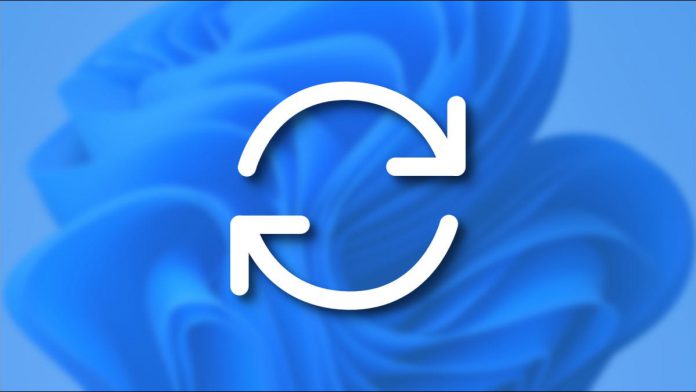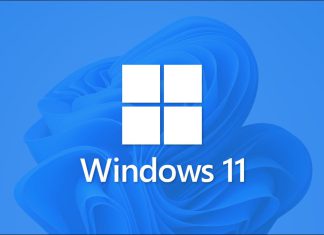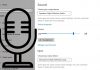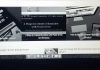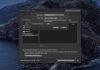در زمانی که باید ویندوز 11 خود را مجدداً راه اندازی نمایید تا مشکل به وجود آمده برطرف شود مانند نصب یک به روزرسانی و موارد دیگر و در حالی که هنگام به روز رسانی گزینه restart را مشاهده می نمایید، در این آموزش چندین روش دیگر برای ریستارت کامپیوتر به صورت دستی توضبح داده شده است.
استفاده از دکمه power در منوی استارت
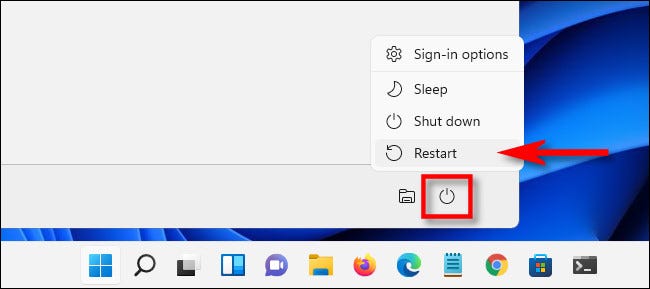
یکی از سریعترین راه های ریستارت کامپیوتر، استفاده از منوی Start می باشد. در ابتدا بر روی دکمه Start در نوار وظیفه خود کلیک نمایید و در منوی Start بر روی دکمه روشن یا خاموش (power) در گوشه سمت راست پایین منو کلیک نمایید، سپس در در منوی ظاهر شده گزینه Restart را انتخاب نمایید تا کامپیوتر شما خاموش و راه اندازی مجدد شود.
راست کلیک بر روی منوی Start

برای این کار ابتدا دکمه های Start+x را به طور همزمان فشار دهید یا بر روی دکمه Start راست کلیک نمایید و در منوی ظاهر شده ابتدا بر روی گزینه Shut down or sign out کلیک کنید و سپس Restart را انتخاب نمایید.
فشار دادن همزمان دکمه های Alt + F4
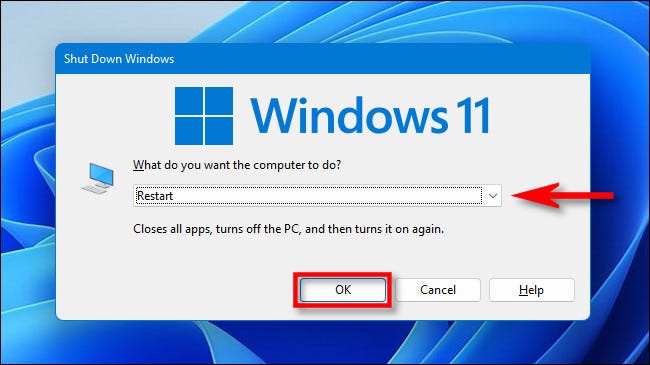
برای این کار ابتدا همه پنجره ها باز شده را ببندید و بر روی دسکتاپ خود کلیک نمایید، سپس دکمه های Alt+F4 را به طور همزمان فشار دهید تا پنجره Shut Down Windows ظاهر شود و از منوی کشویی گزینه Restart را انتخاب نمایید و بر روی OK کلیک کنید.
استفاده از خط فرمان Command Line
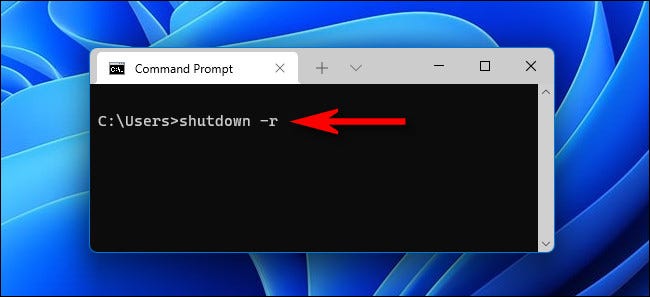
براسی دسترسی به آن ابتدا برنامه Terminal در منوی Start جستجو کرده و آن را باز نمایید، سپس در خط فرمان عبارت shutdown -r را تایپ کرده و Enter را فشار دهید، وقتی پیام هشدار را مشاهده کردید بر روی Close کلیک کنید تا کامپیوتر شما ریستارت شود.